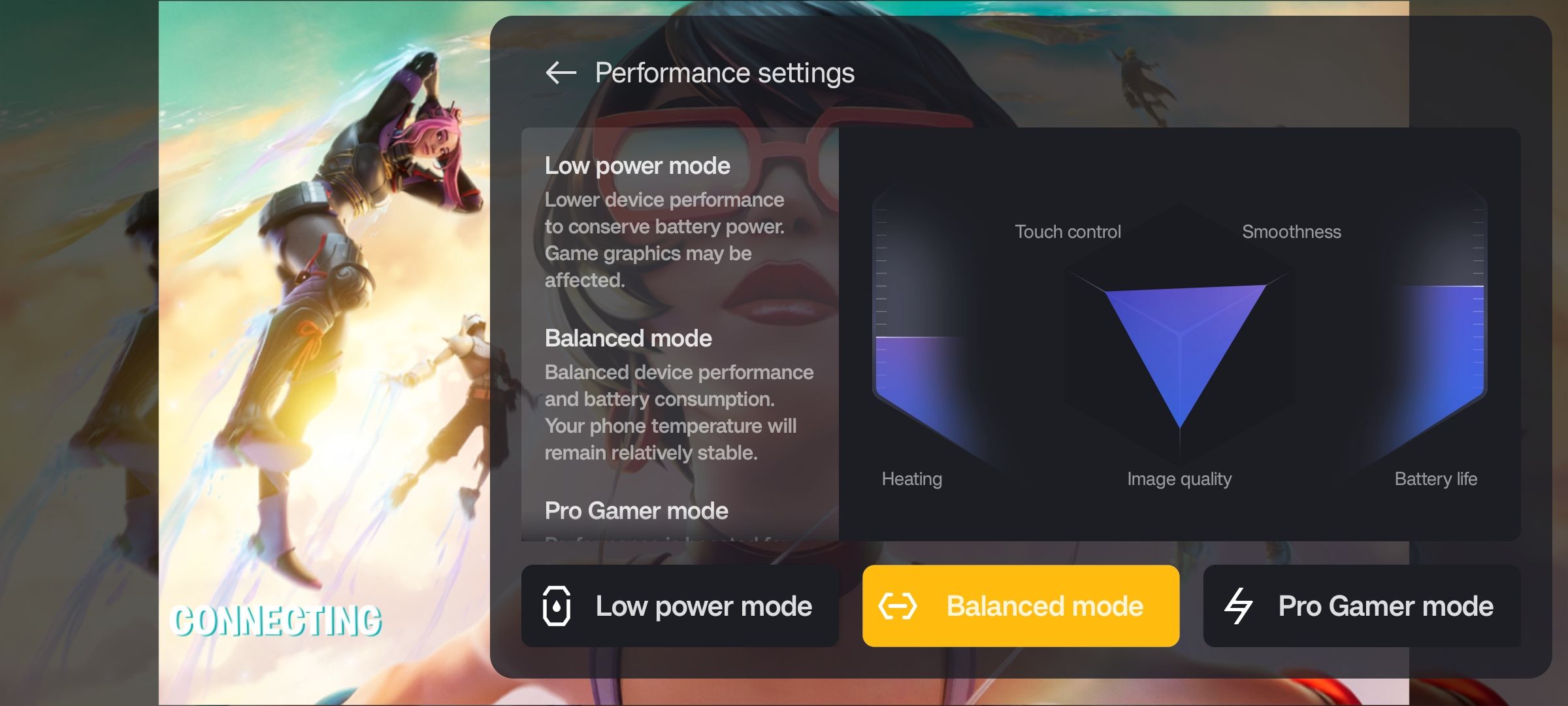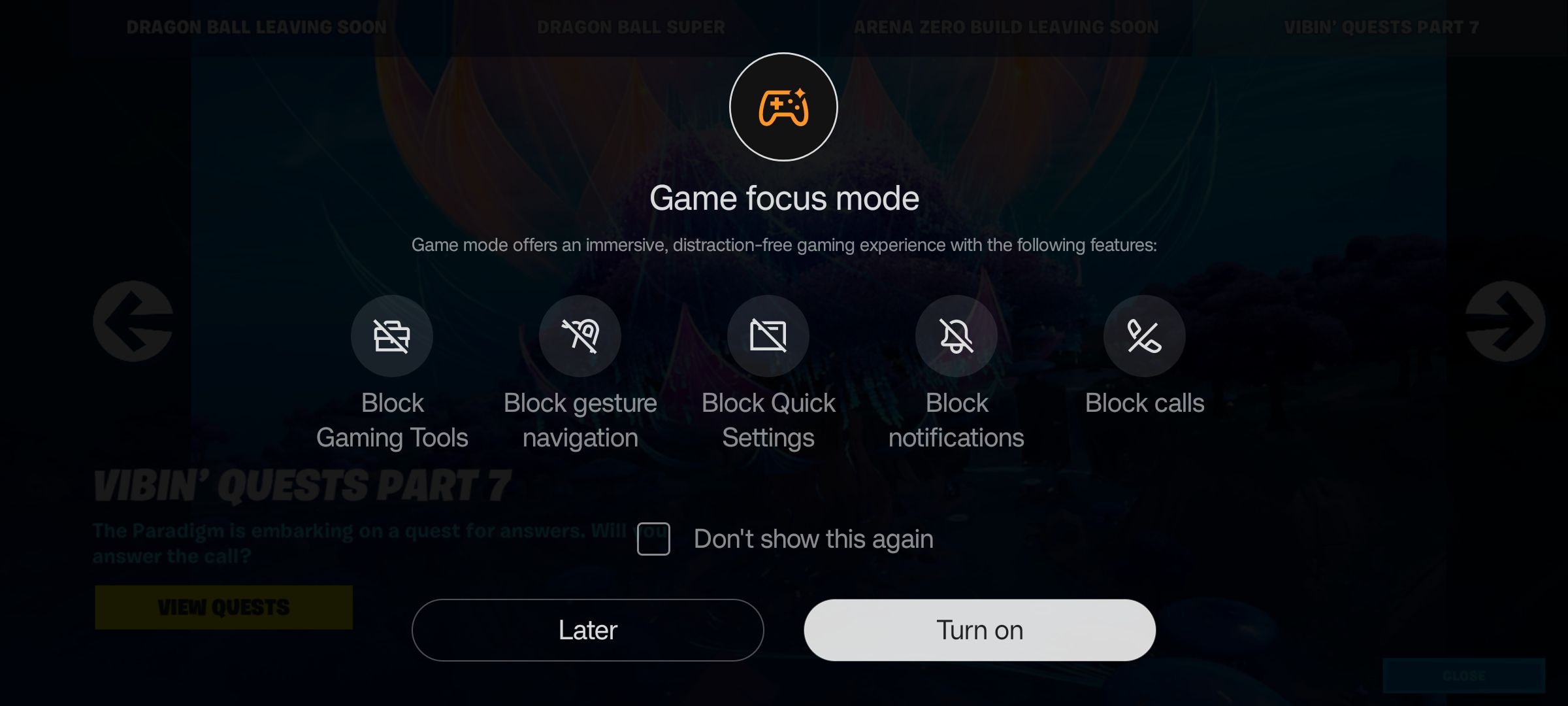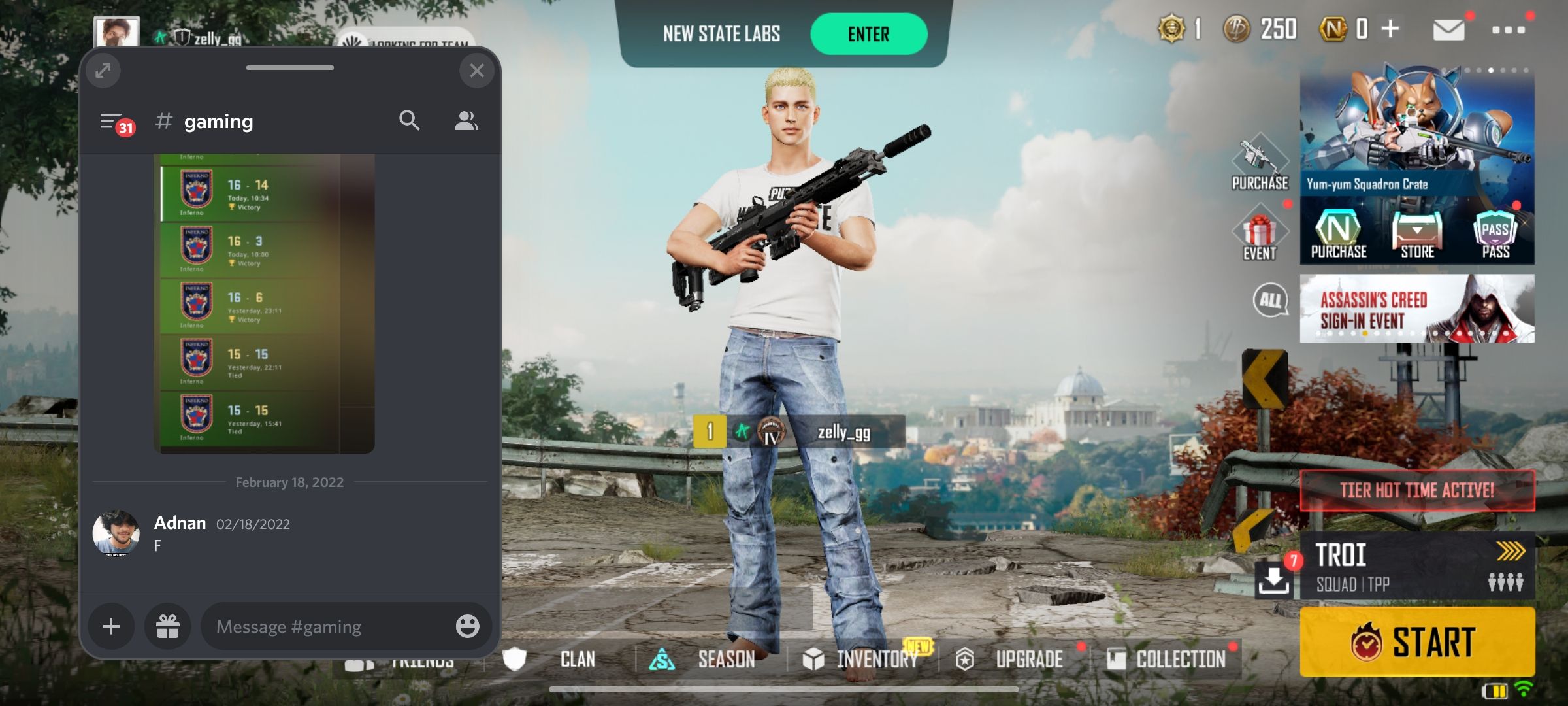OnePlus là một thương hiệu thường tránh nhắm mục tiêu vào một đối tượng cụ thể mà thay vào đó, cung cấp các điện thoại có giá trị tổng thể tốt vượt trội về nhiều thứ. Mặc dù vậy, điện thoại OnePlus vẫn được công chúng ưa chuộng vì có một số hiệu suất chơi game tốt nhất trong ngành.
Với OxygenOS 5, OnePlus bắt đầu bán điện thoại của mình với một chế độ chơi game nào đó. Nó bắt đầu như một plugin tối ưu hóa trò chơi đơn giản, sau đó được đổi tên thành Chế độ Fnatic và hiện tồn tại đơn giản dưới dạng một bộ sưu tập các công cụ chơi game có thể được truy cập bất cứ lúc nào khi chơi một trò chơi được hỗ trợ.
Chúng ta hãy xem cách thiết lập nó.
Cách bật Chế độ chơi trò chơi trên thiết bị OnePlus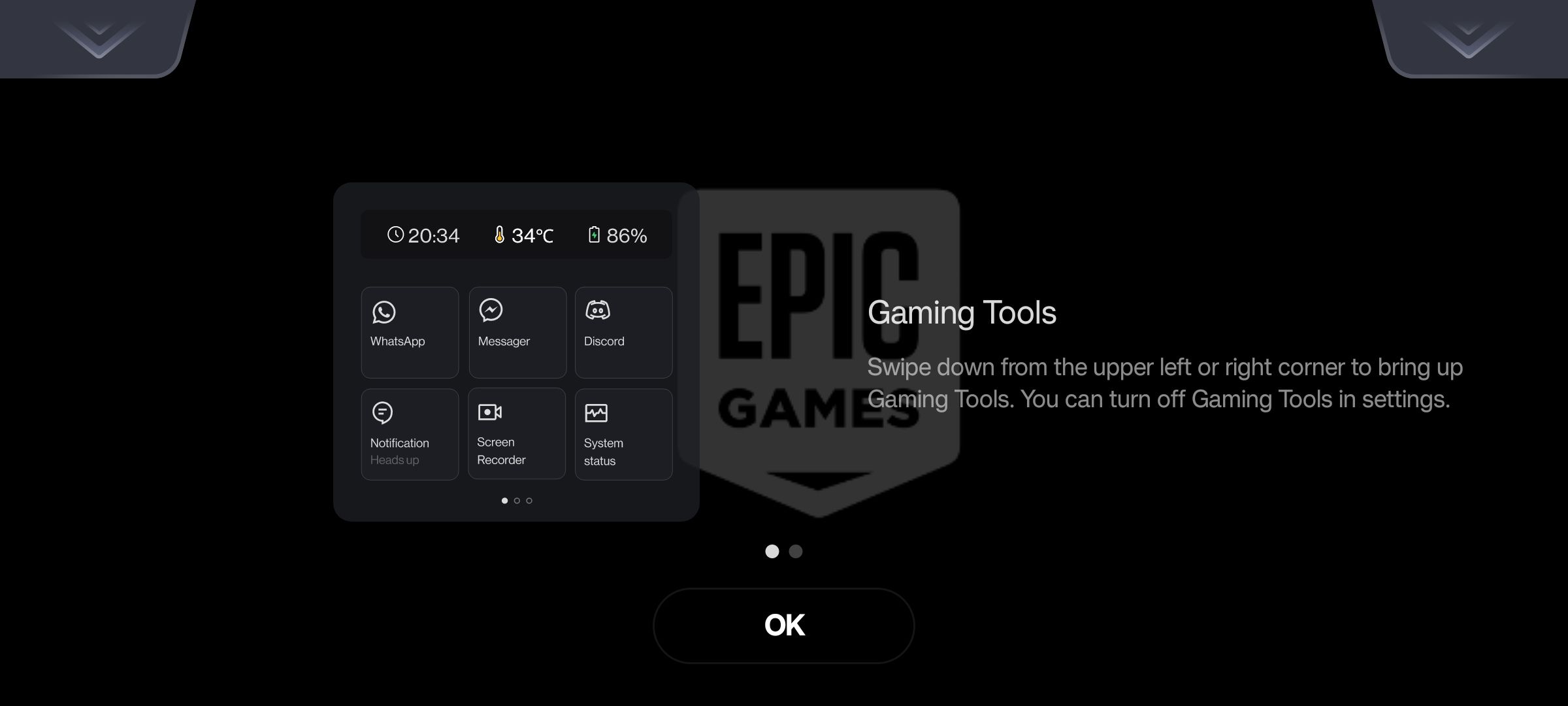
Các thiết bị OnePlus chạy OxygenOS 11 trở lên đi kèm với ứng dụng Trò chơi hữu ích nhưng không cần thiết để sử dụng các tính năng của chế độ chơi trò chơi khi chơi trò chơi.
Ứng dụng là một nơi tuyệt vời để xem mọi bản ghi màn hình hoặc ảnh chụp màn hình mà bạn đã chụp khi chơi trò chơi. Ngoài ra, bạn có thể xem tin tức và cập nhật trong trò chơi và tương tác với cộng đồng trò chơi OnePlus.
Trong lần khởi chạy đầu tiên với một trò chơi được hỗ trợ, bạn sẽ được nhắc với một hộp thoại hướng dẫn cách bạn có thể truy cập các công cụ chơi trò chơi bất kỳ lúc nào. Nếu bạn không thấy lời nhắc này trên bất kỳ trò chơi nào, hãy khởi chạy ứng dụng Trò chơi, điều hướng đến Cài đặt bằng cách nhấn vào biểu tượng dấu chấm lửng dọc ở góc trên cùng bên phải của màn hình và đảm bảo Công cụ chơi game bật tắt.
Lần tiếp theo khi bạn khởi chạy bất kỳ trò chơi nào, chỉ cần vuốt xuống từ góc trên cùng bên trái hoặc trên cùng bên phải của màn hình và một menu nhỏ chứa tất cả các công cụ chơi game sẽ bật lên. Có hơn một tá công cụ mà bạn có thể sử dụng để nâng cao trải nghiệm chơi game của mình.
1. Cài đặt Hiệu suất
Mặc dù các flagship của OnePlus không cần điều chỉnh nhiều để mang lại hiệu suất chơi game tốt nhất nhờ chipset Snapdragon cao cấp hơn, nhưng công ty đã bán nhiều thiết bị định hướng ngân sách có thể tận dụng tối đa tùy chọn này.
Với một lần nhấn, bạn có thể chuyển đổi giữa một Năng lượng thấp, Cân bằngvà Người chơi game chuyên nghiệp cách thức. Như được đề xuất, chế độ Pro Gamer ưu tiên phần cứng của điện thoại của bạn trong việc đẩy nhiều khung hình nhất có thể với chi phí nhiệt độ lõi cao hơn và tăng mức tiêu hao pin.
Chế độ Nguồn điện thấp hoàn toàn ngược lại và phù hợp với các trò chơi thông thường hơn hoặc khi bạn muốn giết thời gian mà không phải lo lắng về việc cắm điện thoại của mình. Theo kinh nghiệm của chúng tôi, chế độ Cân bằng xử lý tốt hầu hết các trò chơi, nhưng nếu bạn sở hữu một trong những điện thoại thuộc dòng Nord, bạn có thể được hưởng lợi rất nhiều từ việc sử dụng chế độ Người chơi chuyên nghiệp. Ghép nối chế độ này với chế độ Hiệu suất cao trên Android có thể mang lại kết quả tốt nhất.
2. Chế độ tập trung vào trò chơi
Hoạt động theo cách tương tự như Chế độ lấy nét trên Android, chế độ tập trung trong trò chơi này cho phép bạn hoàn toàn đắm chìm vào trò chơi mà hoàn toàn không bị phân tâm từ bất kỳ ứng dụng nền nào.
Ngoài việc chặn thông báo và cuộc gọi, chế độ Game Focus cũng vô hiệu hóa điều hướng bằng cử chỉ và các công cụ chơi game, loại bỏ mọi thao tác vuốt vô tình trong khi chơi trò chơi. Cách duy nhất để thoát khỏi chế độ này là cố gắng truy cập vào các công cụ chơi game và nhấn vào Lối ra khi được nhắc.
3. Tối ưu hóa cảm ứng
Các flagship OnePlus mới hơn đi kèm với tốc độ lấy mẫu và làm mới cảm ứng cao có thể không được bật theo mặc định. Để tận dụng tối đa khả năng phần cứng của điện thoại, bạn có thể thử nghiệm với các tùy chọn độ nhạy cảm ứng và vuốt được tìm thấy trong tab Tối ưu hóa cảm ứng trong công cụ trò chơi.
Nếu bạn đã bật cử chỉ chụp màn hình bằng ba ngón tay, bạn có thể tắt tạm thời để tránh ảnh chụp màn hình ngẫu nhiên khi chơi trò chơi.
4. Trạng thái hệ thống
Chuyển đổi Trạng thái hệ thống là một cách tuyệt vời để xem nhanh việc sử dụng CPU và GPU của điện thoại cùng với bộ đếm FPS tiện dụng. Bạn có thể nhấn vào cửa sổ bật lên dính này để thu nhỏ và đặt nó ở bất kỳ đâu trên màn hình.
5. Trình ghi màn hình
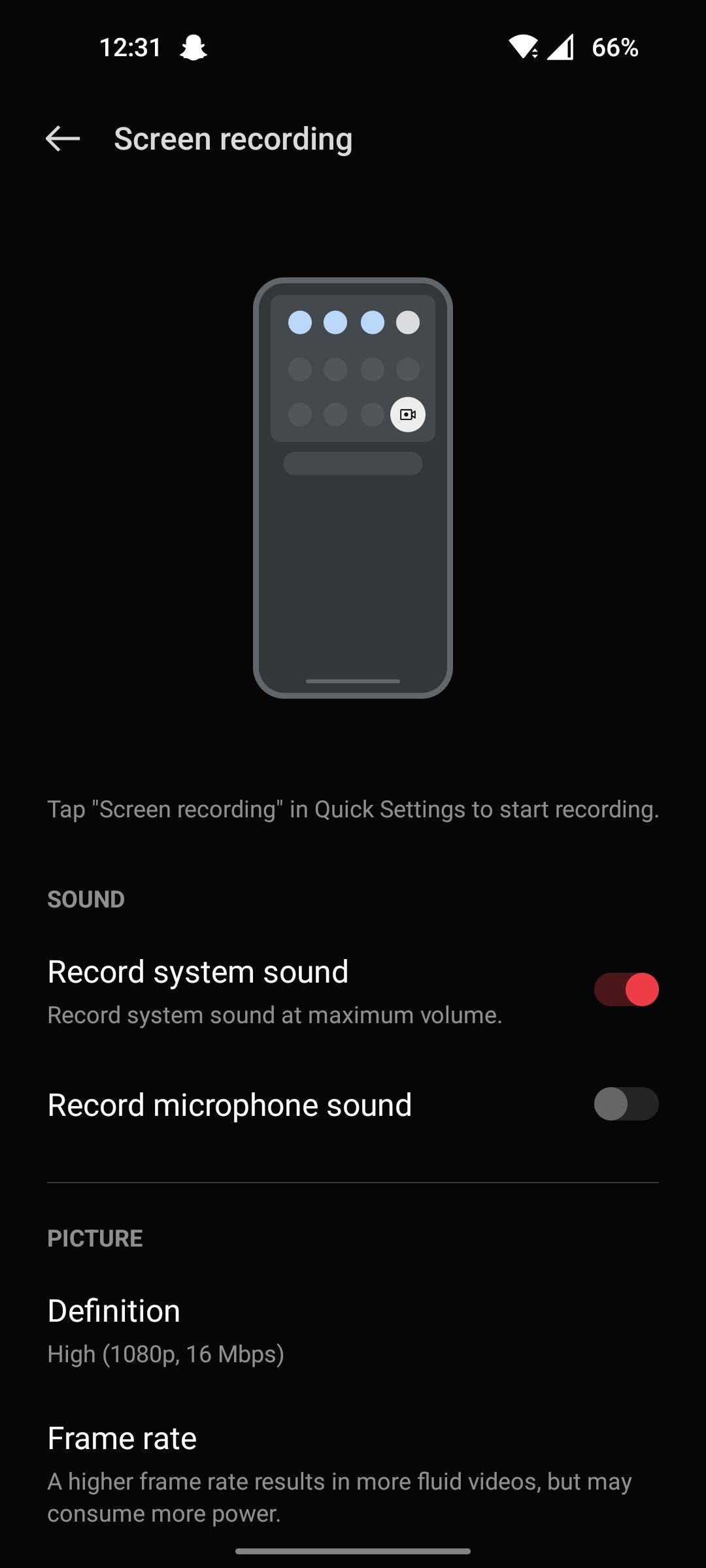
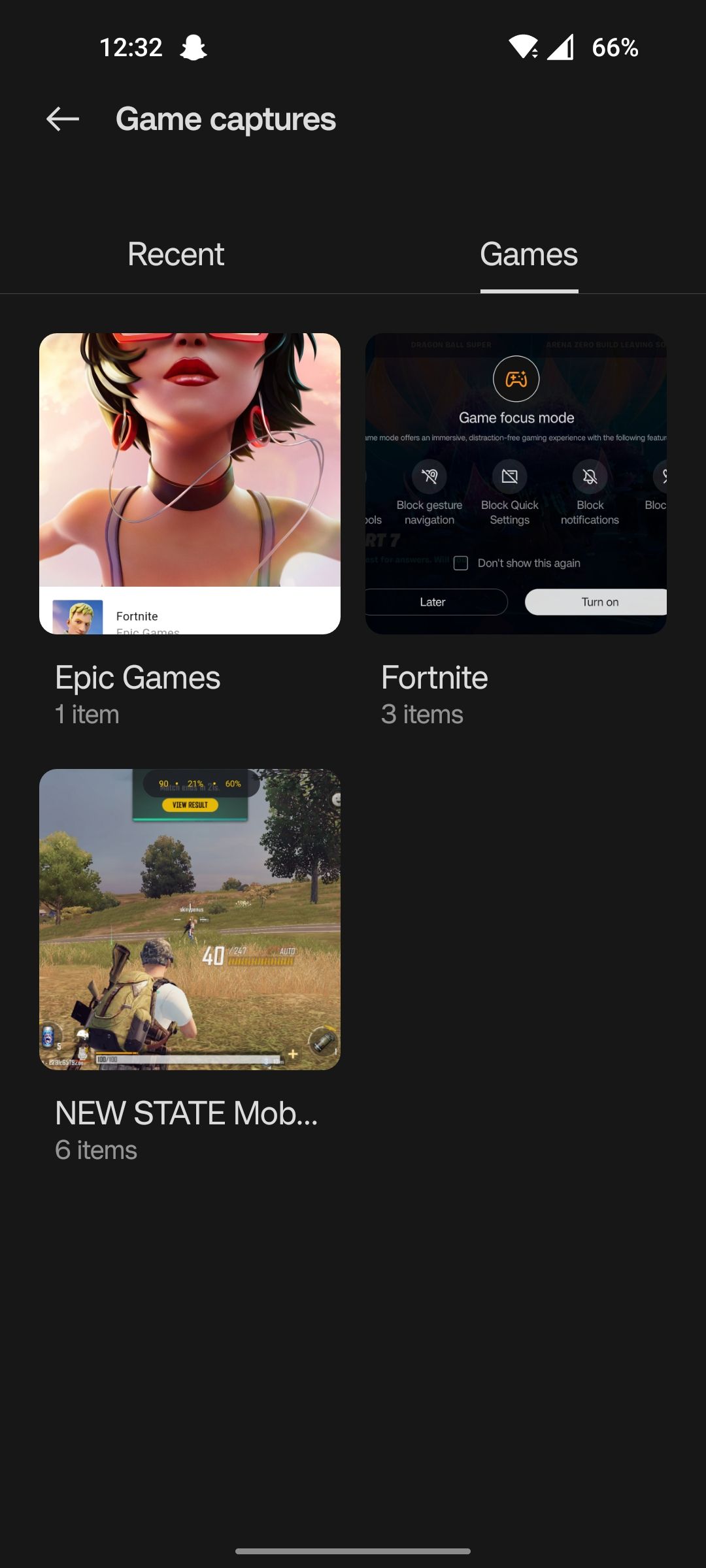
Những khoảnh khắc chơi game tuyệt vời nhất xảy ra khi không có ai xem. May mắn thay, bạn có thể ghi lại trò chơi của mình ở chất lượng khá tốt trên thiết bị OnePlus của mình chỉ bằng một lần vuốt và một vài lần nhấn.
Ô Trình ghi màn hình trong menu công cụ trò chơi chỉ đơn giản là sử dụng dịch vụ ghi màn hình mặc định mà điện thoại OnePlus đã có từ lâu. Bạn có thể nhanh chóng chọn thiết bị đầu vào cho âm thanh bằng nút ghi nổi hoặc phát xung quanh với các tùy chọn tốc độ khung hình và video nâng cao trong ứng dụng Cài đặt. Sau đó, bạn có thể xem tất cả các bản ghi của mình trong ứng dụng Trò chơi OnePlus.
6. Bộ lọc trò chơi
Một số trò chơi được lựa chọn hạn chế hiện hỗ trợ tùy chọn Bộ lọc trò chơi, đây là một cách tiện dụng để thêm hiệu ứng ấm, lạnh hoặc HDR. Bộ lọc Tầm nhìn ban đêm cũng thực hiện một công việc tốt là mang lại cho bạn lợi thế không công bằng trong một số tình huống nhất định.
7. Bộ điều biến giọng nói
Hầu hết các trò chơi nhiều người chơi trực tuyến đều có tùy chọn trò chuyện thoại trong trò chơi đã trở nên khá cần thiết nếu bạn thậm chí là một chút cạnh tranh và muốn giành chiến thắng trong các trò chơi mà bạn chơi.
Bộ điều biến giọng nói là một cách tuyệt vời để không chỉ ẩn danh khi nói chuyện với người lạ trực tuyến mà còn là một cách giao tiếp thực sự thú vị. Có một số cài đặt trước giọng nói bao gồm các nhân vật như hiệp sĩ, người khổng lồ, người ngoài hành tinh hoặc một đứa trẻ.
8. Các ứng dụng khác
Đây dễ dàng là một trong những tiện ích bổ sung yêu thích của chúng tôi cho thư viện công cụ chơi game trên điện thoại OnePlus. Nếu bạn thường xuyên chơi các trò chơi nhiều người chơi trực tuyến, rất có thể bạn phụ thuộc vào các ứng dụng giao tiếp của bên thứ ba như Discord hoặc WhatsApp khi chơi chúng.
Bạn có thể khởi chạy bất kỳ ứng dụng giao tiếp nào được hỗ trợ từ menu công cụ trò chơi và ứng dụng sẽ bật lên trong một cửa sổ nổi mà bạn có thể thay đổi kích thước và di chuyển xung quanh. Đây là một công cụ tiết kiệm thời gian rất lớn cho những ai không thích chuyển đổi giữa các ứng dụng chỉ để gửi tin nhắn hoặc tham gia cuộc gọi thoại.
Có trải nghiệm chơi game phong phú
Với mỗi năm trôi qua, điện thoại thông minh ngày càng trở nên mạnh mẽ hơn và đã phát triển thành nhiều công nghệ không chỉ đơn thuần. Nhờ sức mạnh xử lý tuyệt đối mà hầu hết các điện thoại cao cấp và thậm chí cả điện thoại chơi game giá rẻ đều được hưởng, đã có sự tăng trưởng đáng kể về số lượng người chơi điện thoại thông minh trên toàn cầu.
Hầu hết các công cụ chơi game này có thể không nhất thiết phải tăng hiệu suất điện thoại của bạn nhưng cung cấp các cải tiến về chất lượng cuộc sống và giúp trải nghiệm chơi game của bạn không gặp rắc rối và thú vị. Nếu bạn sở hữu một chiếc điện thoại với khả năng phần cứng hạn chế, vẫn còn rất nhiều tùy chọn khác mà bạn có thể tinh chỉnh để khai thác từng chút năng lượng cuối cùng của nó.